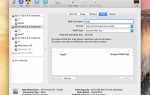Совместное использование экрана — это процесс, позволяющий пользователям на удаленном компьютере видеть, что происходит на экране вашего Mac. Совместное использование экрана Mac также позволяет удаленно просматривать и контролировать экран другого Mac.
Это может быть очень удобно для получения или оказания помощи в устранении неполадок, получении ответов на вопросы о том, как использовать приложение или просто доступа к чему-либо на вашем Mac с другого компьютера.
Mac поставляется со встроенными возможностями совместного использования экрана, доступ к которым можно получить из панели настроек «Общий доступ». Возможность совместного использования экрана Mac основана на протоколе VNC (Virtual Network Computing), что означает, что вы можете не только использовать другой Mac для просмотра экрана, но и любой компьютер, на котором установлен клиент VNC.
Настройка общего экрана на вашем Mac
Mac предлагает два метода настройки совместного использования экрана; один из них называется «Общий доступ к экрану», а другой — «Удаленное управление». Они фактически используют одну и ту же систему VNC для совместного использования экрана. Разница заключается в том, что метод удаленного управления также включает поддержку приложения Apple Remote Desktop, бесплатного приложения, которое используется во многих коммерческих средах, чтобы позволить удаленному персоналу устранять неполадки и настраивать компьютеры Mac. В этой статье мы предполагаем, что вы собираетесь использовать базовый общий доступ к экрану, который больше подходит для большинства пользователей домашних и малых предприятий.
- Запустите Системные настройки, щелкнув значок «Системные настройки» в Dock или выбрав «Системные настройки» в меню Apple.
- Щелкните панель настроек «Общий доступ» в окне «Системные настройки».
- Поставьте галочку рядом с сервисом «Общий экран».
- Нажмите кнопку «Настройки компьютера».
- На панели настроек установите флажок рядом с надписью «Зрители VNC могут управлять экраном с паролем».
- Введите пароль, который будет использоваться, когда удаленный пользователь пытается подключиться к вашему Mac.
- Нажмите кнопку ОК.
- Выберите, каким пользователям будет разрешен доступ к экрану вашего Mac. Вы можете выбрать «Все пользователи» или «Только эти пользователи». В этом случае «пользователи» относятся к пользователям Mac в вашей локальной сети. Сделайте свой выбор.
- Если вы выбрали «Только эти пользователи», используйте кнопку «плюс» (+), чтобы добавить соответствующих пользователей в список.
- Когда вы закончите, вы можете закрыть панель настроек общего доступа.
Как только вы включите общий доступ к экрану, другие компьютеры в вашей локальной сети смогут получить доступ к рабочему столу вашего Mac. Для доступа к общему экрану Mac вы можете использовать Finder или iChat.